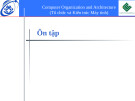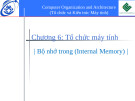Các t
Vi
t t
t trong Ph n C ng
ừ ế ắ
ứ
ầ
i M thích nói t t. Ví d , b n có th nghe th y h nói v i nhau nh th ắ ụ ạ ể ấ ọ ớ i chúng ta xem bóng b u d c NFL trên ABC, CBS, ESPN và ư ế ầ ụ t đ u t ể ế ầ ư ủ c a chúng ta di n bi n nh th nào, vân ế ư ế ễ Ng ườ ỹ này "hàng tri u ng ệ ườ TNT", hãy ki m tra NASDAQ đ bi ể vân và vân vân
ự ể ạ t l ừ ắ ạ vi ở ừ i phát tri n m nh nh trong lĩnh v c máy t ư ề t c dài mãi ra, và ngày càng làm nhi u t t t kê danh t ừ ế ắ ứ i b quá t i Và không đâu, vi c s d ng danh t ệ ử ụ tính. Qua t ng năm, b ng li ệ ả ng ả ườ ị
i hoàn toàn b qua các t ỏ ầ ể ấ ớ ề ọ ữ ữ ế ạ ữ t ừ ế vi ườ ộ t. Đó là m t sai l m l n. N u máy tính quan tr ng đ i v i công tác và sinh ho t gi ả i ố ớ ạ ế t rõ nh ng ch cái quan tr ng đó - và nên nh , không ch ỉ ọ ớ ự ự ủ c ý nghĩa th c s c a ể ượ vi t t ả t chúng thay th cho nh ng t ế ữ ầ nào, mà c n hi u đ ầ ng g p v các t ườ ầ t trong lĩnh v c ph n ừ ế ắ ự ả ề v ng c a b n không th ch p nh n là có quá nhi u ng M t th c t ự ế ậ t ộ ắ trí c a b n thì b n ph i bi ủ ạ ph i bi ế ả ừ i đáp nh ng câu h i th chúng. Ph n gi ỏ c ng s giúp phát tri n thêm v n t ố ừ ự ẽ ứ ặ ủ ạ ể
t v danh t vi t t ừ ế ắ ủ ả ắ t c a tôi ph i b t đâu? Có nh ng l Câu 1: Tôi là "môn đ " c a game thì v n hi u bi ế ề ố ồ ủ i khuyên nào v v n đ này? đ u t ề ờ ầ ừ ể ề ấ ữ
ừ ơ ắ ầ n i cao nh t - b ph n đ ấ c xem nh "não b " n sâu trong máy ộ ẩ ư ộ ừ ỏ ậ ượ ơ t này n u d ch nó ra là central processing chip ơ unit (đ n ạ ẽ ể ị ử ế ơ ị B t đ u ngay t tính, CPU (Centran Processing Unit - đ n v x lý trung tâm). Hãy b qua t v ). B n s hi u rõ h n v t ị (chip x lý trung tâm)- chip quan tr ng nh t trong máy t t vi ề ừ ế ắ ọ ử ấ
r t tinh vi và ph c t p trong máy tính, tr c ti p ho c gián ộ ậ ề ọ ạ ộ trong b nh r i thi c c t gi ự ế ự ộ ặ ệ ớ ồ ượ ấ ữ ệ ằ CPU là b ph n đi n t ứ ạ ệ ử ấ ti p, nó ch u trách nhi m v m i ho t đ ng "đi vào" máy tính. CPU th c hi n nhi m ệ ệ ị ế v c a mình b ng cách đ c các l nh (instruction) đ ọ ụ ủ hành chúng
ế ạ ố ộ ự ệ ủ ừ ợ ớ ị ị ứ ồ ồ ơ ị ị t chip "đ p" bao nhiêu nh p trong m t giây. Chip 200MHz ồ ộ ậ ị Các nhà ch t o CPU quy đ nh t c đ th c hi n c a t ng chip phù h p v i "nh p tim" c a chính chip đó, t c là clock speed (t c đ đ ng h , nh p đ ng h ) Đ n v đo ố ộ ồ ủ megahertz (MHz) cho bi ế ch ng h n, có nh p nhanh g p đôi chip 100 MHz ẳ ạ ấ ị
ủ ổ ế ữ ệ ố ộ ư ị ố ư ạ ạ ế ố ộ ề ng tác v i b nh , ớ ổ ớ ộ ơ i u. Vì CPU t ạ ộ ươ ở ố ộ ậ Các CPU n i ti ng hi n nay nh Pentium Pro c a Intel đ u có lo i đ t đ n t c đ 300 MHz. Đó là nh ng t c đ danh đ nh t ứ đĩa c ng, card video và nhi u thành ph n khác ho t đ ng t c đ ch m h n, cho nên không bao ề i u c a mình CPU th c hi n các c p đ t gi ệ ầ ộ ố ư ủ ự ấ ờ
Câu 2: Ti p theo CPU tôi c n quan tâm đ n danh t vi t t t nào? ế ế ầ ừ ế ắ
ắ ữ ớ ề ạ ầ ng đ ượ ọ ộ ớ ườ ậ ả ơ ộ Sau khi n m v ng v CPU b n c n tìm hi u RAM (Random access memory- b nh ể truy c p ng u nhiên). Th c g i m t cách đ n gi n là memory (b nh ), RAM ộ ẫ đóng vai trò n i ch a thông tin cho CPU trong máy tính. Khi m máy tính, b nh r ng. ớ ỗ ứ ơ ở ộ
ả ư ố ệ ặ ậ ạ ng trình, t o ho c thay đ i các t p tin và x lý s li u, b n ph i l u tr ử ng trình, d li u, và k t qu c a thao tác tính toán vào b ả ủ ế ổ ề ươ ổ ữ ệ ữ ộ Khi ch y ch ạ ươ ạ t m nh ng thay đ i v ch ữ ạ nh ớ
ớ ỉ ộ ớ ụ ể ư ữ ệ ể ể ấ ậ ị ướ ớ Đ theo dõi thông tin trong b nh , CPU g i d li u vào m t đ a ch nh c th . Khi ộ ị ử ữ ệ ộ ể i n i nó đã đ a d li u đó c n s d ng thông tin nào đó trong b nh , CPU s quay l ẽ ạ ơ ớ ầ ử ụ vào và truy tìm đ l y ra. H c t và truy tìm này g i là truy c p ng u nhiên đ phân ẫ ọ ậ ệ ấ t v i truy c p tu n t (Sequential Access). B x lý s đi tr c ti p vào đúng v trí bi ệ ớ ự ế ẽ ộ ử ầ ự ch không "lang thang" vào các ô nh khác tr c ô ch a d li u mà nó c khi đ n đ ứ ữ ệ ế ượ ứ c n ầ
ể ứ ạ ầ ậ ự ợ ệ ư ả ạ ổ ữ ư ờ ượ ị ẽ ị ấ nó trên đĩa, băng, ho c CD-ROM tr ặ ắ c n u không c t gi ươ ạ ượ ế ướ ữ ấ ặ ị ạ c ph n m m ch y Có th hình dung v RAM nh là t p h p các ô ch a t m th i đ ề ề trên máy tính s d ng. Khi ph i th c hi n thay đ i, thông tin cũ b ghi đè. Khi b n ra ử ụ kh i ch ng trình ho c t t máy, thông tin l u tr trong RAM s b m t. B n không ạ ỏ c khi b xoá i đ th tìm l ể kh i b nh ớ ỏ ộ
ờ ớ ả ơ ệ ớ ớ ằ ạ ộ ệ ạ ố Nh RAM mà máy tính c a b n ho t đ ng hi u qu h n. B nh càng l n và có t c ộ ạ ộ ủ ạ ử ụ ng trình ch y càng hi u qu . Nên nh r ng s d ng đ ho t đ ng cành nhanh thì ch ả ộ chip RAM có t c đ cao h n kh năng qu n lý c a bo m là lãng phí ươ ả ố ộ ủ ẹ ả ơ
ọ ế ố ấ ủ ớ ờ ấ ể ả ờ ọ ộ i. T c đ c a chip nh đ c đo ậ quan tr ng nh t đ đánh giá hi u su t c a chip nh là th i gian truy c p ả ớ ượ ậ ượ ữ ệ ả ờ ế ệ ủ ế ằ ầ Y u t ệ ụ khi CPU phát ra yêu c u đ c m t kho n m c (Access time) đó là kho ng th i gian t ầ ừ c d li u tr l d li u cho đ n khi CPU nh n đ ố ộ ủ ữ ệ b ng Nanôgiây (ns-1ns b ng m t ph n tri u c a giây). Hi n nay h u h t chip RAM ộ ệ ầ ằ đ u có th i gian truy c p 60 ho c 70 ns ặ ề ậ ờ
Câu 3: Có bao nhiêu lo i chip RAM khác nhau? ạ
ặ ể ườ ộ i d ng đi n tích trong các t c g i là đ ng vì t ng g p hai ki u chip RAM chính: DRAM (Dynamic RAM-RAM đ ng) và ộ c l u tr ữ ượ ư ụ ẽ s ượ ọ ộ ừ ữ ệ ệ ệ ữ ắ ờ ị i m t l n (g i là refresh-làm c n p l ả ượ ạ ạ ộ ầ ư ọ ệ B n th ạ SRAM (StaticRAM-RAM tĩnh). Trong chip RAM đ ng, các bit thông tin đ d đi n c c nh . Chip này đ ụ ệ ự ướ ạ ỏ phóng h t đi n trong th i gian r t ng n. Đ ngăn ng a d li u đã l u tr trong chip b ế ể ấ thay đ i, c vài miligiây đi n tích này ph i đ ổ ứ t i) i l ươ ạ
c nh và r ti n h n nên là lo i b nh th ớ ườ ướ ơ ỏ ạ ộ ớ ộ ng g p trong máy ặ ộ ng t ng c ng ổ ượ Chip DRAM kích th ẻ ề tính. Khi nói máy tính có 8Kb, 16Kb, hay 32Kb b nh thì đó là dung l c a các chip DRAM trong máy ủ
ơ ắ ề ự ườ ạ ữ ệ ừ ọ ượ ộ ằ ẽ ầ ng dùng làm b nh cache, khu v c mà ớ c và s cho r ng s s m c n dùng l ạ i. ẽ ớ ệ ấ ờ ạ ộ ớ ơ ắ ơ ầ i đi n tích, ệ ạ ạ ữ ư ờ ỗ ộ ả ằ ầ ờ Chip SRAM nhanh h n và đ t ti n h n, th ơ CPU dành riêng cho lo i d li u v a đ c đ SRAM ho t đ ng nhanh h n DRAM vì không m t th i gian cho vi c n p l ư chúng cũng l n h n và đ t h n vì c n m t vài Tran-sistor cho m i bit l u tr . Nh ng ơ ộ th i gian truy c p c a chip SRAM thì ch kho ng 20ns, b ng m t ph n ba th i gian ỉ ậ ủ truy c p c a chip DRAM trung bình ậ ủ
c g i là FPM RAM ph i không? Nó n m đâu và có ạ ượ ọ ằ ở ả Câu 4: Hình nh còn có lo i đ ư vai trò gì trong máy tính?
i nhi u năm, còn m t s thì m i. Sau đây là ộ ố ề ớ Có nhi u lo i DRAM. M t s đã t n t ạ ề nh ng lo i đ ộ ố c đ c p đ n nhi u nh t: ế ạ ượ ề ậ ồ ạ ấ ữ ề
ế ầ ề ủ ố ộ ạ ế ủ ớ ợ ả ọ ộ ơ ộ ớ ố ộ ạ ớ ầ ườ ọ ộ ử ế ủ ạ ộ i g i nó m t cách đ n gi n là RAM vì không s ữ ớ ố ộ ủ ế ạ ả ế ạ ệ ờ FPM RAM (Fast page-mode RAM-RAM t c đ cao). Cho mãi đ n g n đây, các chip trong b nh chính c a máy tính còn đ u là lo i FPM RAM (Fast-page-mode RAM- RAM t c đ cao), cho mãi đ n g n đây các chip trong b nh chính c a máy tính còn đ u là lo i FPM RAM. M i ng ề nh m v i lo i nào khác. Khi b x lý Pentium ra đ i, nh ng h n ch c a FPM RAM ờ ạ ầ , Pentium cho phép t c đ c a Bus b nh tăng đ n 66 MHz, mà t c đ b t đ u b c l ố ộ ộ ộ ộ ắ ầ c a các chip FPM RAM thì không quá 30 MHz (đ bi t bus là gì, b n tham kh o câu ể ế ủ 9). Đây cũng là th i đi m các nhà ch t o chip đ a ra công ngh cache RAM, chính là ư ể SRAM nh đã trình bày trên ư ở
c d li u) EDO RAM là m t nhánh ộ ướ ữ ệ ế ặ ộ ố ả ng là hi u su t đ ệ ậ ề ầ ờ ạ ế ỉ ớ c các đ a ch này nhanh ỉ ượ ậ ớ ị ị c l EDORAM (Extended-data-out RAM-RAM ghi tr ệ 10% đ n 15% m c dù có m t s tài li u c a FPM RAM nh ng ch y nhanh h n t ơ ừ ư ủ c c i thi n đ n 40%. EDO RAM đ t k t qu tăng hi u ệ c l ệ ướ ượ ế năng này nh nh n th y r ng khi m t CPU yêu c u m t đ a ch nh , có nhi u kh ả ộ ị ộ năng nó cũng s m yêu c u các đ a ch lân c n khác. Đ có đ ỉ ể h n, EDO RAM gi ị ủ ị ơ ạ ấ ượ ả ấ ằ ầ i s đ nh v c a đ a ch tr ữ ạ ự ị ỉ ướ
ạ ạ ơ ế ạ ậ ọ ế ỡ ơ ộ ỹ ử ử ề ả ạ ỏ ỏ ơ ố ọ ằ ỉ ề ả ố ả ả ụ ệ ư ỉ t quá 66 MHz BEDO RAM (burst extended-data-out RAM - lo i EDO RAM m nh h n) là lo i chip nhanh h n thay th cho EDO RAM, BEDO RAM liên quan đ n m t k thu t g i là Bursting (làm v ra nhi u m nh nh ), các chip lo i này g i đi và x lý các kh i d ố ữ li u l n b ng cách chia chúng thành nh ng kh i nh h n, g i là các Burst mang thông ệ ớ ữ tin đ a ch v c b n kho ng m c d li u trong burst đó, nên ba kho n m c cu i cùng ị ố ụ ữ ệ ả ớ c x lý r t nhanh. Cũng nh EDO RAM BEDO RAM ch có hi u qu v i có th đ ể ượ ử các b x lý có t c đ Bus b nh không v ộ ử ấ ố ộ ượ ớ ộ
ạ ồ ệ ề ệ ả ộ ướ ế ồ ộ ộ ể ng đ n CPU. c đang trên đ ạ ớ ố ộ ồ ủ ộ ể ở ướ ườ ế SDRAM (Synchronous, Dy-namic RAM-DRAM đ ng b ). Là d ng m i c a DRAM, ớ ủ ộ c h t, SDRAM có th thích SDRAM đ i di n cho m t b c nh y v công ngh . Tr ể ướ ế ng v i t c đ bus cao đ n 100 MHz. Thêm vào đó, SDRAM còn đ ng b v i t c đ ộ ớ ố ộ ứ đ ng h c a máy tính. Vì hai trang b nh có th m cùng m t lúc nên máy tính có th ớ ồ truy tìm m t m u d li u, trong khi m u d li u tr ẫ ữ ệ ẫ ữ ệ Đi u này làm gi m thi u th i gian truy nh p ậ ể ả ề ờ
c nói đ n t đ u. Có ph i có đ n hai lo i cache trong các ộ ượ ế ừ ầ ế ả ạ Câu 5: B nh cache đã đ ớ chip Pentium?
ư ớ c g i là L1 (Level-1) và L2 (Level-2). Nh đã trình bày ữ ệ ữ ạ ở ầ ể ẽ ớ c. Đ u tiên là cache L1 đ ữ ộ ướ ử ầ Đúng. Chúng đ ượ ọ cache là vùng đ CPU c t gi ấ ể Khi x lý d li u CPU s ki m tra b nh cache tr ớ ẽ ể ữ ệ h p trong CPU c a Pentium. Ti p theo, nó ki m tra cache L2, m t vùng nh riêng bi ợ trên, b nh ộ ạ i. t m nh ng d li u mà nó có th s s m c n dùng l c tích ượ ệ t ủ ế ể ộ ớ
c c u t o b ng SRAM. N u tìm th y nh ng th c n thi t trong b nh cache, ữ ế ấ ộ ớ b nh chính ch m ch p n a đ ằ ượ ấ ạ CPU s không ph i đ c d li u t ẽ ả ọ ữ ệ ừ ộ ế ạ ữ ứ ầ ậ ớ
Chú ý: Máy tính Pentium Pro không có cache L2 vì nó đ c g n s n trong CPU ượ ắ ẵ
Câu 6: Th SIMM và DIMM là gì? Chúng n m đâu? ằ ở ế
ớ ộ
ộ ố ứ ề ạ ằ ớ ọ i c a bo và l p v a vào khe c m (socket) trên bo m c a máy tính SIMM (Single, inline memory module - môđun nh m t hàng chân) và DIMM (Dualinline memory module - môđun nh hai hàng chân) là hai cách c u t o s p x p ế ấ ạ ắ ớ c a RAM. C hai đ u là bo m ch ch a m t s chip nh các chân ra n m d c theo ủ c nh d ạ ả ướ ủ ắ ừ ẹ ủ ắ
ng 1 MB đ n 16 MB) và 72 chân (dung l ượ ế ữ ệ ộ ườ ượ ề ế ườ ể ng 1 ụ ng d li u r ng 32 bit (xem hình ch p). ả ng d li u r ng đ n 64 bit, nghĩa là thông tin s di chuy n nhanh ẽ ng thông d ng c a DIMM là ượ ụ ủ ố ơ SIMM có hai ki u: 30 chân (dung l ể MB đ n 32 MB. C hai ki u này đ u có đ ể ế DIMM thì có đ ữ ệ ộ h n, và s chân ra cũng nhi u h n, 168 chân. Dung l ề ơ 8MB,16MB,32MB và 64 MB
ả ấ ắ ừ ạ ặ ọ ẹ ạ ng, khe c m 30 chân v a trên bo m máy 486 và 586, 72 chân trên PC ẹ ườ ươ ng ắ ấ ệ ố ệ ng Khi nâng c p, b n ph i ch n lo i SIMM ho c DIMM l p v a vào khe căm trên bo m . Thông th ừ 586 và Pentium; DIMM xu t hi n trên Pentium, Pentium Pro và các h th ng t đ ươ
Câu 7: V RAM nh th là đ . Còn ROM là gì và t i sao máy tính l i c n nó? ư ế ủ ề ạ ạ ầ
c thi ỏ ủ ượ ướ ế ệ ả ờ ở ộ c h t xin tr l ớ i ph n sau c a câu h i, máy tính đ ể ế ế ể ự ộ ệ ớ ể ươ ạ ả ế ư ệ ư ậ ượ ư ế ế ể ệ i khi nh n đ ậ ượ ữ ơ ả c các l nh nh v y t ư ậ ừ ề RAM vì khi m ướ ậ ệ ượ ố ớ ỉ c t k đ th c hi n theo Tr ầ c m t l nh nào đó. l nh, khi m i kh i đ ng nó ch ng th làm gì cho t ệ ẳ ng trình trên đĩa c ng, nh ng nh ng l nh ch a đó s B n có th có hàng trăm ch ẽ ứ ứ ở ệ ạ t ph i t không giúp gì cho b n c n u máy tính ch a nh n các l nh c b n cho nó bi ả ự ế ậ ở đi ti p nh th nào. Nó không th nh n đ máy, RAM không ch a gì c . Máy tính c a b n s nh n l nh đi u khi n các b c đi ể ứ ả t c n i v i bo m . Có tên là "ch chip ROM (Read-only memory- b nh ch đ c) đ ừ ẹ ộ đ c" vì b x lý có th đ c thông tin t ọ ủ ạ ẽ ớ ỉ ọ chip nh ng không ghi gì vào nó đ ư ộ ử ể ọ ượ ừ
ệ ượ ơ ở c ghi vào trong chip. Nói chung chúng đ ể ặ ệ ạ ặ ạ ộ ơ ở ư ệ ụ ự ệ ạ ượ ệ c đ a vào vì BIOS có ch u trách nhi m ng trình) c g i là BIOS (Basic ượ ọ ng h p nó có tên là ườ ợ ị đ rõ n u b n ch u ế ả ủ i và suy nghĩ. BIOS là "c s " vì nó th c hi n nhi m v c b n là làm cho ụ ơ ả ị ẫ ả ệ ề ươ ữ ề Các l nh nói trên đ input/output system - h vào/ra c s ). (Đôi khi b n có th g p tr ROM BIOS ho c BIOS ROM). Đó là m t cái tên c t nh ng mô t khó d ng l ạ ừ c. Ph n "vào/ra" đ h th ng máy ch y đ ầ ượ ư ệ ố qu n lý dòng d li u ch y t i lui gi a ph n m m (c h đi u hành l n ch ầ ạ ớ ả và ph n c ng nh đĩa c ng, bàn phím, chu t và máy in ộ ứ ữ ệ ư ầ ứ
ứ ọ ư ề ổ Câu 8: Có v nh thông tin v BIOS không thay đ i. Nh ng có th g i là CMOS thì cho phép thay đ i các cài đ t BIOS này, đúng không? ặ ẻ ư ổ
ệ ượ ỹ ệ ọ ụ ấ ậ ắ ể ữ ữ
ể ư ặ ng đi n đ duy trì các cài đ t này đ ớ ng đi n đ duy trì d li u l u tr bên trong. Nh ng trong s ử ữ ệ ư các thông ủ đĩa đã l p đ t, c u hình b nh , ớ ộ ấ ổ ở c cung c p b i ấ ượ ạ ủ ể ắ ặ ượ Tên g i CMOS, theo đúng k thu t g n v i công ngh cho phép ch t o các chip RAM ế ạ tiêu th r t ít năng l ư d ng PC nói chung, nó có nghĩa là lo i chip RAM c a máy tính đ l u gi ạ ụ tin cài đ t c a BIOS: s hi u và ki u lo i c a các ặ ủ ể ố ệ hi n hành.....Năng l ngày gi ệ ờ ệ m t hay nhi u pin nh g n trên bo m ẹ ề ộ ỏ ắ
ố ặ ạ ộ ủ c ghi vào BIOS vì chúng có th thay đ i. Ví d , ng i dùng hay thay ườ ụ ể đĩa b h ng ị ỏ ổ t v nh ng thay đ i ể ổ ở ộ ớ ệ ố ả ệ ố ầ ở ẽ ự ự ẹ ủ ự ể ể ể ể ệ ạ ẽ ệ ố ộ ộ Nh ng thông s cài đ t mà BIOS dùng đ ki m soát cách ho t đ ng c a PC không ể ể ữ đ ổ ượ ổ đĩa m i vào h th ng. Đ báo cho BIOS bi ho c b xung thêm ặ ổ ế ề ữ này, b n ph i kh i đ ng h th ng. Đ u tiên máy tính s th c hi n quá trình POST ệ ạ ậ ki m tra khi m máy) đ ki m tra s toàn v n c a các b ph n (Power on self test - t chính trong h th ng. Sau khi k t thúc công vi c ki m tra, b n s nhìn th y m t thông báo cho bi ế t b n ph i nh n m t t ộ ổ ợ h p phím nào đó đ nh p ch đ cài đ t ể ấ ặ ế ạ ế ộ ả ấ ậ
ả ẽ ả ệ ậ ự ớ ớ đ ng phát hi n, nó s c m nh n đ ự ộ ầ ữ ề ỉ ế ệ c s có m t ặ ậ ượ ự t đ i v i thông tin CMOS ế ố ớ ạ t trình t ự ề ế ạ h p phím ph bi n nh t nh F1,Del,Esc,Ctrl+Esc và Ctrl+Alt+Esc. ư ệ i c m nang s d ng máy tính ho c g i đi n ấ ạ ẩ ặ ọ ử ụ ả M t s ki u máy m i có kh năng t ộ ố ể c a các b ph n m i và th c hi n nh ng đi u ch nh c n thi ệ ộ ủ c a máy tính. N u h máy c a b n không có tính năng này, b n ph i ti n hành đi u ề ả ế ủ ủ ạ đi u ch nh, b n có ch nh th công. N u không nhìn th y thông báo cho bi ấ ỉ ế ủ ỉ th th dùng các t ể ử ổ ế ổ ợ N u không có k t qu , b n ph i xem l ế ế tho i cho hãng s n xu t ả ả ạ ấ ạ
ươ ụ ạ ộ ng trình cài đ t s có m t menu cho b n ch n l a. B n đi h t các m c trong ạ ặ ầ ế t. Làm xong, b n l u nh ng thay ạ ư ọ ự ế ặ ẽ ữ ữ ề ố ỉ Ch menu và đi u ch nh nh ng thông s cài đ t c n thi đ i đó, ra kh i cài đ t, và kh i đ ng l ổ i máy đ thay đ i có tác đ ng ổ ở ộ ể ặ ạ ỏ ộ
i quy t xong nh ng th c m c v b nh . Li u có th ắ ề ộ ệ ắ ớ ể Câu 9: Nh v y chúng ta đã gi quay l trên? C th , bus là gì? i m t thu t ng đã nh c đ n ữ ả ế ắ ế ở ư ậ ộ ạ ậ ữ ụ ể
t ng , không ph i là t t, nh ng nó d gây nh m l n. M t lý do t t ả ễ ầ ẫ ộ ệ này đ ữ ượ vi ừ ế ắ ề ữ ả ộ ở ộ ớ ư c dùng trong nhi u ng c nh khác nhau: In-ternal bus (bus b ữ ệ c đ n nay đã c t o ra t tr ụ ộ ượ ạ ừ ướ ế ạ ẩ Bus là m t bi ộ là vì danh t ừ nh ), Expansion bus (bus m r ng), Local bus (bus c c b ) Data bus (bus d li u), và Address bus (bus đ a ch ). Hàng lo t các chu n bus đ ị đóng góp vào s h n đ n chung này ự ỗ ỉ ộ
ậ ự ạ ề ố ẩ ụ ơ ể ữ ệ ỉ ệ ử ể ể ổ b ph n này đ n b ph n khác trong máy tính. Nh v y trong lĩnh v c PC, ể ừ ơ đ qua đó, thông tin có th ự ư ậ ế ậ i n d . Trong thành ph , "bus" (buýt) là lo i xe Th c ra, thu t ng bus là nói theo l ố ữ n i này đ n n i khác. Trong máy tính, bus cũng liên quan i t chuyên ch nhi u ng ườ ừ ơ ế ở đ n vi c v n chuy n - s v n chuy n d li u. Nh ng không ch chuy n t n i này ự ậ ệ ậ ư ể ế đ n n i khác, bus máy tính t o nên các "c ng" đi n t ạ ơ ế truy n t ộ ậ ề ừ ộ h n m t chi c xe bus gi ng v i xa l ớ ố ộ ơ ế ộ
đ ng nghĩa. Chúng ám ch s liên k t ghép n i các b ừ ồ ộ ế ỉ ự ề ố ư ế ạ ặ ộ Bus và Internal bus là hai t ph n trong máy tính v i CPU và b nh . Ti p đó là nhi u lo i bus đ c tr ng khác. Ví ậ d , Memory bus ám ch s k t n i gi a b nh và CPU, còn expansion bus thì n i bo ụ ớ ỉ ự ế ố ớ ữ ộ ớ ố
ắ ộ ớ ườ ng m ch c m thêm (Modem, Card âm thanh........) vào CPU và b nh : Local bus là đ ạ d n cao t c n i tr c ti p m t b ph n v i CPU ớ ẫ ố ố ự ế ộ ộ ậ
ề ữ ệ ả ọ ệ ệ ữ ệ ẽ ể ữ ả ỉ ị ủ ộ ộ ầ ỉ ề ờ ế ị ườ ữ ệ ạ ề ọ M i Internal bus đ u có hai ph n: Data bus (bus d li u) đ m trách vi c chuy n d ơ li u, và address bus (bus đ a ch ) dùng đ truy n thông tin ch rõ d li u s ph i đi n i ề ể c quy t đ nh b i đ r ng c a bus, t c nào trong b nh . T c đ truy n m t ph n đ ứ ở ộ ộ ớ ố ộ ầ ượ ng d li u đ u là lo i 16 bit ng, các đ là s bit có th g i đi đ ng th i. Thông th ườ ể ử ố ề ồ ồ ủ quan tr ng khác quy t đ nh t c đ truy n là t c đ đ ng h c a ho c 32 bit. Y u t ố ộ ồ ố ộ ế ị ế ố ặ c đo b ng đ n v MHz bus, đ ơ ằ ượ ị
ớ ố ộ ồ ượ ẫ ộ ố ộ ồ ủ ả ằ c l n l n t c đ Bus v i t c đ đ ng h c a CPU. M c dù c hai đ u ề c đo b ng Megahertz, nh ng chúng khác h n nhau. T c đ đ ng h CPU cho bi ẳ ư ồ ể ử ậ ặ ố ộ ồ ậ ể ừ ộ ữ ệ t d li u có th di chuy n t ể ế ữ ệ ồ ủ ậ ậ ộ ố ế ố ộ ẽ ữ ệ ễ ả ấ Không đ đ ế t ượ chip này có th x lý d li u sau khi nh n nhanh hay ch m, t c đ đ ng h c a m t ộ ố ộ ồ ghép n i bus thì cho bi b ph n này đ n b ph n khác ế ơ nhanh ch m nh th nào. C Bus d gây t c ngh n d li u n u t c đ Bus th p h n ắ ậ t c đ CPU nhi u ố ộ ư ế ề
Câu 10: Ph n trên có đ c p đ n các chu n Bus. Có nh ng chu n chính nào? ề ậ ữ ế ầ ẩ ẩ
ẩ ộ c thi ế ế c xây d ng đ qu n lý vi c b ả ể ượ ự ắ ở ộ ề ỷ ữ ệ i co phép dùng đ ỉ ng truy n d ố ẹ c s a l ượ ử ạ ợ ẩ ườ ư ờ t k cho các lo i ạ ISA (Industry Standard Ar-chitecture) là m t chu n Bus cũ đ máy tính 8088 (IBM XT) và 80286 (IBM AT). Nó đ ệ ổ ượ sung thêm các khe c m m r ng - các đ u n i nhi u chân dùng cho modem l p trong, ắ ề ầ ề ượ c 8 bo m ch video, và card đi u h p - cho bo m . Nguyên thu , d li u ch truy n đ ạ bit đ ng th i, nh ng tiêu chu n này đã đ ề ữ ồ li u 16 bit ệ
ặ ủ ụ ấ ấ ư ả ệ ề ự ề ả t b ngo i vi cho lo i máy tính này M c dù Bus ISA r t ch m, nh ng c u trúc c a ISA v n là thông d ng nh t. Nguyên ấ ậ ẫ i r t đ n gi n: Card ISA là lo i r ti n, và hàng tri u máy tính đang nhân đ nó t n t ạ ẻ ề ồ ạ ấ ơ ể s d ng t ấ i gia đình và doanh nghi p đ u d a trên ISA cho nên nhi u hãng s n xu t ử ụ v n ti p t c cung c p thi ẫ ạ ế ụ ế ị ệ ạ ấ ạ
ề ự ầ ướ ạ ệ ẩ ệ ẩ Intel và nhi u hãng hàng đ u trong ngành công nghi p này đã xây d ng PCI (Peripheran Component Interconnect) d tăng đ n 33MHz. Chu n 32 bit hi n nay, PCI 2.1 cho phép t c đ Bus cao đ n 66 MHz (Đã xu t hi n lo i 64 bit, 66 MHz, nh ng ch a đ ố ộ ế c trang b vì quá đ t ti n) i d ng chu n 32 bit, nó cho phép t c đ Bus ố ộ ị ư ượ ắ ề ế ấ ư ệ ạ
Nh ng đ i m i quan tr ng nh t trong Bus PCI là: ữ ấ ớ ổ ọ
đ ng. Khi c m vào m t bo PCI, BIOS s t đ ng thi ấ ế ậ ấ ẽ ự ộ ắ ộ C u hình t nó mà không c n ph i cài đ t các chuy n m ch trên card đó nh v n làm v i card ISA ạ t l p c u hình cho ớ ự ộ ầ ư ẫ ể ặ ả
Yêu c u ng t (IRQ) dùng chung ầ ắ
T c đ truy n d li u cao ề ữ ệ ố ộ
ả ứ ệ ế ộ ợ Kh năng đa nhi m. M t Card có th t ng h p đ n tám ch c năng - video, âm ể ổ thanh........
ậ ả ị ể ấ ệ ộ ố ể i vi c truy n d li u đi v đ i v i Bus đó Thêm vào đó, PCI có th ch p nh n vào m t s Bus Mas-ter (Qu n tr Bus). Đây là ả ậ t b có th can thi p và đi u khi n Bus sao cho CPU không còn ph i b n nh ng thi ữ tâm t ớ ể ề ữ ệ ề ề ố ớ ế ị ệ
ớ ấ ủ ở ộ ể ả ố ố ế i đa b n khe m r ng. N u ả ề ắ ơ Khuy t đi m l n nh t c a Bus PCI là ch có th qu n lý t ỉ nhà ch t o máy tính mu n đ a nhi u khe c m PCI h n vào máy thì ph i dùng thêm ố ư m t b ph n g i là PCI Bridge (C u PCI). ể ế ế ạ ậ ộ ộ ầ ọ
ầ ộ ử ạ ạ ớ ế ổ ụ ườ ề ẫ ợ
i ủ Bus PCI đã có trong h u h t máy tính đ bàn lo i m i ch y b x lý Pentium c a ể ạ ng h p nên máy lo i Intel. Vì Card ISA v n ph d ng và thích h p trong nhi u tr ợ này cũng có m t Bus ISA. PCI và ISA không ph i là các tiêu chu n t ng thích, nên ẩ ươ b n không th cài Card PCI vào khe c m ISA ho c ng ạ c l ượ ạ ả ặ ộ ể ắ
ờ ạ ể ặ ợ ớ ườ ặ ng d li u 32 bit. M c ẩ ẩ ề ữ ệ ư ấ t b EISA có t c đ truy n d li u đ ế ị ấ i th i khác. EISA (Extended Industry ỗ ể ữ ệ ượ ạ ượ ẩ c IBM xây d ng đ u tiên cho máy ủ c tăng lên đáng k , nh ng giá c a ể c ch t o theo chu n MCA ầ ế ạ ự ẩ ắ ơ ấ ượ ề ạ ớ ụ ộ ộ ẩ ệ ử ố ự ế ẩ và video), xây d ng cung c p các ghép n i tr c ti p gi a t ng khe m ẹ ớ ự ữ ừ ớ ộ ớ Đôi khi b n có th g p ba lo i chu n Bus l ạ Standard Architecture) c i ti n chu n ISA đ thích h p v i đ ả ế dù các thi ố ộ chúng ít nh t cũng g p đôi giá Card ISA. Lo i Card đ (Micro Channel Architecture), tiêu chu n 32 bit đ tính lo i PS/2 riêng c a h , cũng đ t h n r t nhi u so v i ISA. VLB (VESA Local ủ ọ Bus), chu n Bus c c b do Video Electronics Standards Association (Hi p h i các tiêu ệ chu n đi n t ở ữ ừ ấ r ng trên bo m v i CPU và gi a t ng khe v i b nh . VLB đã th t b i tr c PCI do ấ ạ ướ ộ kém linh ho t ạ
ư ẩ ế ị ộ ặ t b ngo i vi do t ạ ồ ồ ệ ổ ữ h p các hãng công nghi p kh ng l ổ ợ ụ ổ
i ho c cho ch y ch ủ ả ắ ệ ố ặ ắ ạ ươ ạ ạ ư ế ậ ấ ượ Còn m t đ c tr ng n a là USB (Universal Serial Bus). Đó là tiêu chu n dùng cho các g m Compaq, Intel, DEC, thi ắ i dùng c m Microsoft, và IBM theo đu i lâu nay. M c tiêu c a USB là cho phép ng ườ các b ph n vào và s d ng mà không ph i t t h th ng, m n p máy tính, l p Card, ử ụ ộ ở ắ ậ ng trình đã cài đ t. Thay vào đó, các ngo i vi nh và kh i đ ng l ở ộ ặ đi n tho i, bàn phím, máy quét hình, máy in và Joystick đ ộ t l p c u hình m t c thi ạ ệ đ ng khi b n c m chúng vào cách t ạ ắ ự ộ
c nghe l i gi ề ủ ề ệ ượ ờ ả i Câu 11: Nhân ti n đang bàn v ch đ chu n, li u chúng tôi có đ ệ thích v s khác nhau gi a các chu n đĩa c ng? ữ ề ự ẩ ứ ẩ
i s d ng PC ngày nay c n bi t IDE (Integrated Drive ỉ ẩ ế ầ ể ổ ạ ẩ đĩa đó. IDE l Ch có 3 tiêu chu n mà ng ườ ử ụ Electronics) là chu n tích h p m ch đi u khi n ợ i m đ thân ở ườ đĩa (Drive controller) vào trong b n ả ng cho m t tiêu chu n m i h n, EIDE (Enhanced IDE) ớ ơ ẩ ề ộ ạ ổ
ề ữ ệ ự ạ ế ở ố ộ ỷ ị ạ đĩa EIDE h tr t c đ truy n d li u lên ề ữ ệ ượ ổ ớ Chu n IDE nguyên thu b h n ch ẩ dung l t ớ ng l n nh t c a đĩa là 528 MB, ấ ủ i 12 MB/giây và có th thích ng v i các dung l ể t c đ truy n d li u c c đ i, 3,3 MB/giây, ỗ ợ ố ộ ng đĩa đ n 8,4 GB ế ượ ứ ớ
CD-ROM vì chúng h tr ớ ầ ệ ế ề ổ ẻ ơ ề ứ ế ạ ờ đĩa lo i "scuzzy" ỗ ợ đĩa c ng EIDE và H u h t PC m i hi n nay đ u dùng ổ c ch t o theo tiêu chu n công nghi p SCSI DMA, và đ u có giá r h n lo i đ ệ ẩ ạ ượ (Small Com-puter System Interface), đ ng th i còn đ t đ ấ c t c đ truy n d li u x p ữ ệ ề ạ ượ ố ộ ồ x v i ỉ ớ ổ ạ
ự ữ t b SCSI, c thi ạ ứ ượ
ể ế ị ắ ề ữ ệ ộ ở ậ ế ị ấ ả SCSI là h th ng giao di n song song ki m soát s ghép n i gi a máy tính và các ố ệ ệ ố ể băng, CD-ROM và máy in. Đ s d ng đ ngo i vi nh đĩa c ng, ể ử ụ ổ ư ế ị ỗ ộ ề máy c a b n ph i có b đi u khi n SCSI ho c Card đi u h p SCSI. M i b đi u ợ ề ặ ộ ề ả ủ ạ t b m c thành chu i v i nhau. Theo lý thuy t, khi n có th qu n lý đ n b y thi ế ể ả ỗ ớ ế ả ể chu n SCSI-2 có th đ t t i t c đ truy n d li u 40MB/giây. M t tr ng i đ SCSI ẩ ạ ể ể ạ ớ ố ộ đ ế ị c ch p nh n r ng rãi là thi u tiêu chu n có tính quy t đ nh. H u qu là có thi t b ẩ ượ c v i m t vài b đi u h p SCSI khác SCSI không ho t đ ng đ ộ ề ế ượ ớ ậ ộ ạ ộ ộ ợ
c đ t ra cu i cùng. IRQ là gì, và có khi nào ng ấ ượ ặ ố ườ i Câu 12: Câu h i nào l n nh t đ ỏ dùng b phi n ph c v i nó không? ớ ứ ớ ề ị
ộ ắ ầ ứ ươ ệ ẽ ạ ặ
ể ộ ử ế ị ẽ ế ế ế ị ng ti n cho ph n c ng (bàn ầ đĩa c ng.......) ho c ph n m m (Drive, video....) báo cho ề ứ c chú ý đ n. Nói chung, CPU có th quy t đ nh có ầ ượ ạ i ư t b , r i quay v ụ ụ ủ c đó, đáp ng yêu c u ph c v c a các thi ầ ế ị ồ ướ ự ề M t IRQ (Interrupt Request- yêu c u ng t) s t o ph phím ho c b đi u khi n ặ ộ ề ầ ể ổ t r ng mình đang c n đ CPU bi ế ằ t m ng ng công vi c c a nó hay không. N u quy t đ nh ng ng, b x lý s ghi l ệ ủ ư ạ nh ng gì đã th c hi n tr ứ ệ ữ v i nhi m v chính mà nó đang làm d ở ụ ớ ệ
ư ườ ề ệ ộ ệ ậ t thi ng b n ph i ả ị ạ gán m t tr s IRQ cho b ph n m i ho c Card đi u h p ISA m i khi l p đ t. Tr ị ặ ặ ạ ợ ệ ắ ầ ộ ị ố ẽ ạ t b có yêu c u ng t g i tín hi u qua đ ế ị ườ ể ẻ ẻ ử ắ ậ ế c l ượ ạ ả ề ế ắ ề ệ ầ ứ ế ộ ớ ế ị ề ế ả ặ ng d n không có thông tin này, b n ph i g i cho hãng ch t o ho c ạ ế Đôi khi Windows cũng lo li u vi c phân đ nh IRQ giùm b n nh ng th t ớ ớ ự t b đó s dùng tín hi u nào đ yêu c u chú ý. s mà b n gán báo cho CPU bi ế ị ể ế ố ng dây trên Bus ISA. Card ISA có th Các thi ắ ử ầ ệ ể ế ộ t b không chia s các tr s phân đ nh IRQ vì n u nó chia s , CPU s không th bi ị ố ẽ ị i, Card PCI đ u đ c gán đ chia s ph n nào đã g i yêu c u ng t cho nó. Ng ẻ ể ề ượ ầ ấ các IRQ. Đi u này có nghĩa là b n không ph i lo l ng v vi c gi i quy t tranh ch p ả ạ IRQ khi b xung m t Card m i cho máy tính - n u có ph n m m Driver thích ng cho ổ ề t ph i gán tr s IRQ nào. t b đ u có tài li u kèm theo cho bi Card đó. H u h t các thi ị ố ệ ế ầ N u tài li u h ế ạ ả ọ ệ ướ tham v n Web site c a hãng đó. ấ ẫ ủ
MMX là gì?
ộ ạ ẽ ệ ế ề ử ươ ể ắ ệ ử ợ i. M t nâng c p khác c a MMX là có m t quy trình g i là SIMD ồ ệ ạ ặ ạ ả ấ ộ ọ ộ ộ ệ ử ỉ ớ ớ ụ ữ ệ ể ư ữ ố ể ử ơ Các CPU đ u có m t danh sách h n ch các l nh mà nó s tuân theo trong quá trình x lý thông tin. Chip Pentium MMX (Multimedia Extensions - phát tri n đa ph ệ ng ti n) có thêm 57 l nh nh m vào kh năng h p lý hoá vi c x lý các thao tác video, âm thanh, và đ ho l p l ủ ả (Single Instruction Multiple Data) cho phép ch v i m t l nh mà x lý nhi u kho n ề m c d li u cùng lúc. Cu i cùng, Cacche nh trên chip MMX có th l u gi 32000 byte. V i b Cacche trên chip l n h n, CPU có th x lý nhi u thao tác h n mà không ơ ề ớ c n ph thu c vào chip nh , có t c đ x lý thông tin ch m ầ ớ ộ ộ ụ ố ộ ử ậ ớ
ữ ệ ả ả ế ệ ả ng trình đa ph i, nh ng bi n pháp c i ti n làm cho b x lý MMX có kh năng x lý hình ế ợ ạ ử nh, video và âm thanh m t cách hi u qu . Intel d đoán Pentium MMX có th ch y ể ạ ng ti n nhanh h n 60% so v i chip Pentium không MMX cùng ươ ộ ử ự ớ ộ ệ ươ ơ K t h p l ả ch t c đ đ ng h ồ ố ộ ồ
DMA là gì?
ủ ẽ ả ả ạ ế ộ ọ ể ự ế ạ ế ủ ệ ấ i gi a b nh và m t thi ớ ớ ề ự ữ ộ ế ị ạ ẫ ộ DMA (Direct Memory Access) là kh năng c a Bus. Các Bus có kh năng này s cho phép ngo i vi có th tr c ti p đ c ra và ghi vào b nh , không liên quan đ n CPU. DMA là m t d ng h n ch c a vi c qu n tr Bus. V th c ch t, DMA cung c p ấ ộ ạ ả đ t b , nh Card ư ể ườ âm thanh ho c ặ ổ ị ng d n đ di chuy n nhanh thông tin qua l ể đĩa ch ng h n ẳ ạ
ạ ướ ườ ộ ả ề i. Cùng v i ch y ch ớ ế ị ờ ỉ ở ữ ệ ả ộ ử ệ ự c kia, CPU trong máy tính nh ban nh c ch có m t ng ệ ư ậ ấ ự ấ ẹ ệ ặ ả ụ ấ ườ ữ ộ ệ ằ ẫ ạ ớ ng đ ng d n tr c ti p gi a b nh và các ngo i vi. Trên các c l p vào trong bo m . M t chip ạ ượ ắ ẹ ộ t c a vi c truy n d li u ươ ng Tr ạ ư t b . Ki u làm trình nó còn gánh vác c công vi c chuyên ch d li u ra vào các thi ể vi c quy v trung tâm nh v y r t kém hi u qu vì b x lý có r t ít th i gian r i đ ỗ ể ệ th c hi n các nhi m v khác. S phát tri n c a DMA đã gi m nh gánh n ng cho ể ủ CPU b ng cách cung c p đ ự ế h ISA, PCI, EISA và VLB, m ch DMA th ườ ệ đi u khi n DMA s x lý các chi ti ệ ẽ ử ề ề ữ ệ ế ủ ể
T ng quan v đĩa c ng ứ ề ổ
ầ ứ ậ ố ộ ậ ọ ệ ố ệ ấ i th i, r t c n đ ờ ấ ầ ượ ủ ứ ỗ ườ ụ ể ế t Đĩa c ng là m t thành ph n quan tr ng mang tính s ng còn c a máy tính, do v y đây ầ ử cũng là b ph n đ t giá nh t trong h th ng. Vi c ch n đĩa c ng cho đúng nhu c u s ắ ộ i cũng nên trang d ng và không b l ị ỗ ụ b nh ng ki n th c t ị ữ ủ ứ ố bài vi ế ọ c quan tâm. H n n a, m i ng ơ ữ i thi u, phòng khi x y ra tr c tr c v i đĩa c ng c a mình. Qua ặ ớ ứ t này, b n có th tham kh o m t s thông tin c n thi ầ ả ể ả ộ ố ế ạ
Đĩa c ng làm vi c nh th nào? ệ ư ế ứ
i c a đĩa c ng. M t đĩa t ượ ố ứ ố t ứ c nh c t ắ ớ ủ ố ng c c l n, mà là h i th a m t chút so v i nhu c u, và có t c ộ ừ ộ ầ ớ ng, t c đ là nhân t ố ộ ượ ự ớ ng đ i v i toàn h th ng t khi so sánh t Sau dung l không ph i có dung l ả đ t ươ ộ ố th hai đ ượ ơ ệ ố ố ớ
Các nhân t nh h ng t i t c đ c a đĩa c ng: ố ả ưở ớ ố ộ ủ ứ
T c đ quay (Rotation speed) ố ộ
S cung t trong m t t đ o (Sectors Per Track) ố ừ ộ ừ ạ
(Head switch time), th i gian ầ ừ ể ế ờ ờ Th i gian tìm ki m (Seek time), th i gian chuy n đ u t ờ chuy n t tr (Cylinder Switch time) ể ừ ụ
Góc quay tr (Rotational Latency) ễ
Th i gian truy c p d li u (Data Access Time) ậ ữ ệ ờ
B nh đ m (Cacche) trên đĩa c ng ớ ệ ứ ộ
Cách t ch c d li u trên đĩa ổ ứ ữ ệ
T c đ truy n (Transfer Rate) ố ộ ề
Giao ti p ghép n i (Interface) ế ố
Sau đây là m t vài khái ni m c b n: ơ ả ệ ộ
Cung t (Sector), t đ o (Track), đ u t (Head), t tr (Cylinder) ừ ừ ạ ầ ừ ừ ụ
l p ph bên ngoài mang t tính c a đĩa. Đ u t ượ ư ủ ủ ứ ầ ừ , b i m t cánh tay truy n đ ng (actuator arm), là b ph n dùng đ đ c và ghi ữ ở c l u tr ề ữ ở ớ ộ ừ ậ ộ ộ ớ ố ộ ố ổ ượ ằ ữ ệ ượ ổ ứ ể ọ c đo b ng s vòng trong m t phút ộ ừ ụ ừ ạ đ o tr , t ch c trên đĩa trong các t c t D li u trên đĩa c ng đ ữ ệ đ c gi ượ d li u. Đĩa quay v i t c đ không đ i, đ ữ ệ (Revolution Per Minute - rpm). D li u đ và cung t ừ
ể ượ ữ ổ ượ ấ ạ đĩa c ng đ ứ ề ở c chia thành các rãnh tròn đ ng tâm g i là t ỗ ồ ng l u tr , ư ượ ư ủ ậ ộ ừ ạ ả ế ừ ạ ứ ợ ừ ạ ữ ớ ư ớ c c u t o b i nhi u đĩa x p ch ng lên ồ đ o. Gi ng c u ấ ố ọ ơ ấ đ o (Track Per inch-tpi) c a đĩa c ng l n h n r t ớ đ o có ộ đ o này t o thành m t ạ ậ ừ ạ ặ ợ ư ậ ậ c g i là cylinder Đ tăng dung l nhau. M i m t đĩa đ ặ t o c a đĩa m m, nh ng m t đ t ề ạ ủ nhi u, do đó nó m i có kh năng l u tr l n nh v y. T tr là t p h p các t ừ ụ ề cùng bán kính trên các m t đĩa. Có th hình dung t p h p các t hình tr tròn nh xi lanh, nên đ ư ể ượ ọ ụ
đĩa. ừ ị ậ . Cung t ừ dành riêng, đ đĩa logic t ừ là đ n v v t lý nh nh t c a ỏ ơ ấ ủ ổ ế đ ng s d ng n u c ử ụ ự ộ ượ ổ c chia thành các cung t đ o đ M i t ỗ ừ ạ ượ M i đĩa c ng đ u có m t s cung t ứ ề ọ có m t đ h t trong thi ộ ộ ụ ộ ố t b ế ị
ỗ ứ ề ộ ể ượ ộ ầ ừ ộ ộ ở ơ ụ . Cánh tay truy n đ ng c a đ u t ủ ầ ừ c di chuy n b i m t đ ng c ph (Servo-motor). N u ế ổ ọ ọ ệ (Head đĩa phát ra dùng ướ ầ ừ nh y t ng b ả ạ ớ ộ ầ ừ ả ừ c nh y l ờ ộ t, m i b ỗ ướ ộ đ o cho t ỏ ế ộ ơ ấ ế M i m t đĩa c a đĩa c ng có m t đ u t ủ ặ Actuator arm) đ nh ng ti ng kêu l c c c khi truy tìm d li u, thì đó là h truy n đ ng đ u t ề ế ữ c m t c (Step motor actuator): H đ ng c này làm đ u t đ ng c b ộ ơ ướ ộ i phát ra m t qua các t ộ ị ừ ạ ti ng đ ng nh . Còn m t c c u khác là h truy n đ ng nh cu n dây (Voice Coil ộ actuator): Nó ho t đ ng r t êm và nhanh h n nhi u so v i đ ng c b c ơ i khi đ n đúng v trí c n thi ế ề ề ữ ệ ệ ộ ầ ệ ơ ơ ướ ạ ộ ớ ộ ấ
ứ ỏ ổ i dùng thông th ng. Trong ề ầ ế ườ ổ ụ đĩa c ng ra, vì đây là hành đ ng không ộ đĩa c ng th ng là môi c khuy n ngh v i ng ườ ứ ườ ớ ng chân không: không có b i và không làm đĩa nóng lên khi quay do ma sát v i c ng đi ng không ch m vào m t đĩa, nên c n h n ch mang th ầ ừ ườ ổ ứ ầ ạ ạ ng trình, vì có nguy c làm h ng đ u t ho c x M t đi u c n chú ý là không nên tháo v ộ đ ị ớ ượ tr ườ không khí. Đ u t copy ch ươ ặ ầ ừ ặ ướ ế c m t đĩa ặ ơ ỏ
T c đ quay ố ộ
ớ ể ứ ề ố ộ ư 4500 t ơ ố ộ ơ ớ ế ổ ố ằ ỉ ụ ứ ứ ề ả ạ ỉ ử ụ ượ ứ ỉ i 7200 rpm. Đĩa quay càng nhanh thì Các đĩa c ng đi n hình có t c đ quay t ừ t c đ truy n càng cao, nh ng đĩa cũng n h n và nóng h n. V i lo i có t c đ 7200 ạ ồ ố ộ rpm, n u không mu n làm gi m tu i th c a đĩa thì ph i làm mát nó b ng qu t g n ạ ắ ọ ủ ả ả t đ là do đĩa c ng quay liên t c không ngh , ch không thêm. Nguyên nhân c a nhi ủ ứ ệ ộ ph i ch quay khi có l nh nh đĩa m m. Do đó, s d ng đĩa c ng nên kích ho t ch c ứ ử ụ ư ệ năng "Power saving" trong máy, đ đĩa c ng đ ả c ngh khi không s d ng (kho ng trên 15 phút) góp ph n kéo dài tu i th cho đĩa ể ổ ầ ọ
đĩa hi n đ i đ u đ c đ ổ c t ọ ượ ấ ả ạ ề ừ ạ ừ đ o trong m t vòng quay, ộ Các t c là có h s đan xen (Interleave) 1:1. T c đ quay c a đĩa là c đ nh ứ t c các cung t ố ộ trên t ủ ệ ệ ố ố ị
ứ ố ộ ạ ổ ủ đĩa này thì ỏ ơ ư ự ế 5,25 inch ng đ ạ ạ ố ộ ố ộ ở ổ ng v i t c đ 5600 vòng/phút ng đ ở ổ ươ ứ ớ ố ộ ổ 3,5 inch trong m t vòng c a ớ đĩa 5,25 inch h n là c a ủ ổ ầ ừ ủ ổ ề ữ ệ ơ ộ Xin l u ý có hai đĩa c ng: 3,5 inch và 5,25 inch. T c đ quay c a hai lo i ổ ư không t ng nhau. Lo i 5,25 inch có t c đ quay nh h n nh ng th c t ố ộ ươ ươ không kém lo i 3,5 inch có t c đ quay cao h n. T c đ 4000vòng/phút ơ t ớ ậ đĩa 3,5 inch. Lý do: đĩa c ng quay v i v n ươ t c góc không đ i (CAV-Constant Angle Velocity), nên v i cùng m t t c đ , s có ộ ố ộ ẽ ố nhi u d li u đi qua đ u t quay
S cung t trên t đ o ố ừ ừ ạ
ạ ử ụ ủ đĩa cũ, ph n vành ngoài ầ ỡ ừ ạ ầ ứ ỗ ố ừ ơ ề Các đĩa c ng hi n đ i s d ng các c t ệ nhi u ch tr ng cho các cung t đĩa và phân tâm đ u có s cung t đ o khác nhau. Ph n ngoài rìa c a đĩa có ầ h n là ph n trong, khác v i ớ ổ nh nhau nên r t lãng phí ừ ư ề ấ ố
ườ ắ ầ ừ c ghi trong đĩa ng, đĩa c ng b t đ u ghi t ầ ượ ậ ở ữ ặ ậ
Thông th ứ ph n đ u c a đĩa thì đ đ ầ ủ ượ h n (cũng do CAV). Vì v y ng ườ ế ơ ị đĩa C (n u đĩa đ c s d ng vào ng đ và th ượ ế ổ ườ ng trình nh SpeedDisk c a Norton đ d n các trình này lên đ u đĩa dùng các ch ủ ữ ệ phía ngoài vào phía trong đĩa. Do đó, d li u c truy c p và truy n v i t c đ nhanh ề ớ ố ộ ơ ở i ta khuy n ngh nên đ t nh ng ch ng trình c s ươ ặ c phân thành nhi u Partitions) ho c ề ể ồ ượ ử ụ ươ ư ầ
Th i gian tìm ki m, th i gian chuy n đ u t , th i gian chuy n t ầ ừ ế ể ờ ờ tr ể ừ ụ ờ
đ o sang t ờ ấ ấ ệ ự ế ừ ộ ừ ạ ể ầ ừ ấ ượ ọ ư ằ ờ c yêu c u ng u nhiên. Th i gian tìm đĩa c nh h n thì ít đĩa t ừ chuy n tr c ti p t m t t c g i là Full-Stroke xu t hi n khi di chuy n ể ậ ấ ệ đ o trong cùng. Nh ng cái mà m i ng i đ u quan tâm ừ ạ ườ ề ọ ể ặ ầ c xác đ nh b ng th i gian c n có đ đ t đ u ầ ị ỏ ơ ượ ẫ ượ ầ ỡ đĩa 5,25 inches s có th i gian tìm lâu h n ở ổ 3,5 Inches Th i gian tìm nhanh nh t xu t hi n khi đ u t đ o k ti p. Th i gian tìm ch m nh t đ ạ ế ế ờ gi a t đ o ngoài cùng và t ữ ừ ạ là th i gian tìm ki m trung bình. Nó đ ế ờ t i v trí đ c a ừ ủ ổ ớ ị h n, t c ơ ờ ơ ổ ứ ổ ẽ ờ
đĩa đ u đ ề ượ ậ ề đo b ng th i gian trung ờ ầ ừ ộ ằ ể ờ khi đ c hay ghi d li u c a T t c đ u t ấ ả ầ ừ ủ ổ đ u luôn n m trên m t t đ u t ộ ừ ụ ằ ầ ừ ề đĩa ph i b ra đ chuy n gi a hai trong s các đ u t bình ữ ể ả ỏ ổ c mang trên m t cách tay truy n đ ng, vì v y m i ọ ộ tr . Th i gian chuy n đ u t ầ ừ ữ ệ ể ọ ố
tr là th i gian tiêu t n trung bình đ chuy n đ u t m t t t ờ ầ ừ ừ ộ ừ ể ể ố ờ Th i gian chuy n t đ o sang m t t ộ ừ ạ ạ ể ừ ụ ế đ o ti p theo khi đ c hay ghi d li u ọ ữ ệ
T t c các thông s trên đ u đ c đo b ng mili giây (ms) ấ ả ề ượ ố ằ
Góc quay tr ễ
đ o xác đ nh, nó ph i đ i cho t đ ả ợ ớ ừ ượ c đ ầ ừ ượ ặ c đo b ng ms. Th i gian này ị ừ ạ c g i là góc quay tr và đ ượ ọ ượ c đ t trên t ợ ễ đĩa quay càng nhanh. Th i gian trung bình là th i gian đĩa c n có đ ờ i đúng cung t ờ ằ ầ ờ ng vào kho ng t 4ms (v i t c đ quay 7200 rpm) t ể i 6ms ườ ả ừ ớ ố ộ ớ Sau khi đ u t yêu c u. Th i gian đ i đó đ ờ ầ càng ng n khi ổ ắ quay đ c n a vòng, th ượ ử (v i t c đ 5400 rpm) ớ ố ộ
Th i gian truy c p d li u ậ ữ ệ ờ
ờ ờ ế ậ ữ ệ ằ ầ ễ ượ ừ ụ (cho đ u t ờ t, th i gian tìm ch cho bi ỉ ữ ệ ượ ọ c t ượ ừ ạ ờ i khi d li u đ ớ tìm đ ầ ừ và Th i gian truy c p d li u là t ng h p c a th i gian tìm, th i gian chuy n đ u t ầ ừ ổ ợ ủ ể c đo b ng ms). Nh đã bi góc quay tr (đ t đ u t ế ầ ừ ượ c đ ư c đ c hay ghi, ta còn tr yêu c u nhanh c nào. Cho t đ nh v trên t ị ị ph i c ng thêm th i gian chuy n đ u t đ o) và c góc quay ả ể ờ ả ộ mong mu n) tr (đ tìm đúng cung t ễ ể ỡ ầ ừ ố ừ
T t c các thông s v th i gian càng ng n, bi u hi n đĩa ho t đ ng càng nhanh ố ề ờ ấ ả ệ ổ ể ắ ạ ộ
B nh đ m ớ ệ ộ
ệ ề ỡ ớ ệ c ng hi n đ i đ u có Cacche riêng khác nhau v kích c và c u t o. Thông ổ ứ ng thì Cacche đ ạ c dùng cho vi c ghi và đ c d li u. V i các ườ ộ ệ đĩa. Tình tr ng b đ m ph i đ ấ ạ đĩa SCSI, có th ể ọ ữ ệ ổ ng b c m (Disable) theo m c đ nh. Nói ặ ị ị ấ c ki m tra ể ạ ả ượ ộ ệ ề ổ Các ạ ề th ườ ượ ph i kích ho t (Enable) b đ m ghi, vì nó th ả chung, đi u này là khác nhau gi a các b i các trình ch n đoán, thí d nh ASPIID c a Seagate ở ữ ụ ư ủ ẩ
ớ ượ c c (Look Ahead) Đi u quan tr ng không ph i kích c c a b đ m l n hay nh , mà là b n thân nó đ ỡ ủ ộ ệ ề c u t o nh th nào: b đ m ghi/đ c (Write/read) hay b đ m tìm tr ọ ấ ạ ọ ư ế ỏ ộ ệ ả ộ ệ ả ướ
ộ ố ổ ể ư ượ ơ ở ớ ệ ố ủ ữ ổ ệ ằ ươ ượ ề i dùng kh năng nâng c p BIOS khi c n thi t đĩa EIDE, b nh h th ng c a máy tính cũng đ V i đa s c dùng đ l u tr ớ ủ đĩa ng trình c s (Firmware) c a đĩa c ng (nh ph n m m ho c BIOS). Khi ch ề ươ ặ ứ ư ầ đ c bi đ t. B ng cách đó, các ng trình này t c b t đi n, nó đ c ch các cung t ệ ừ ặ ừ ọ ượ ậ t ki m đ nhà s n xu t ti ơ ữ c ti n nh lo i tr nhu c u cho các chip ROM, h n n a ờ ạ ừ ầ ệ ấ ế ả còn cho ng ấ ả ườ ế ầ
Cách t ch c d li u ổ ứ ữ ệ
ừ c li đ o ừ ạ tr , s đ u t ị ố ừ ụ ố ầ ừ ố ế ệ ầ ư ữ ệ , s cung t ổ ứ trên t c ng hi n nay ệ N u nhìn vào BIOS, ta s th y 3 giá tr : s t ế đ ỗ ổ ứ ượ không có kích c cung t c đ nh. ẽ ấ c ng. Không nh nh ng th h đ u tiên, ừ ố ị t kê cho m i ỡ
ị ớ ươ ứ ỉ ỉ ượ ộ ị
c dùng cho tính t ố tr , đ u t và cung t ị ừ ụ ầ ừ i đ ể ỏ th c t ừ ự ế ằ ủ ạ ạ ượ ự ớ ị ệ ấ ạ ế ừ ữ ể ỉ ố c các nhà s n xu t th c hi n, nên hãy yên ả ệ ự i u. Các BIOS m i đ u có th ố ư ư c đ nh d ng c p th p. Vi c này đ ượ ị ấ ằ ớ ề ể ạ ấ ng thích v i DOS. Đĩa c ng tính Ngày nay, các giá tr này ch đ toán các giá tr này thành m t đ a ch kh i logic (Logical Block Address-LBA), sau đó ị c chuy n thành giá tr t . Vì th , đ ng ng c nhiên đ ạ ượ khi ư c máy thông báo r ng có nh ng 32 đ u t (ví nh đĩa m ng dính c a b n l ầ ừ ổ ầ ừ (2 khi dùng HDD Auto Detect trong CMOS setup). Th c ra nó có th ch có 4 đ u t đĩa), nh ng đó là c u t o v t lý, và hoàn toàn khác v i các thông s logic đ nh ra khi ậ đĩa đ ượ ấ tâm r ng các thông s đ nh d ng c p th p là đúng và t dùng LBA, vì th rào ch n 504MB c a đĩa c ng không còn n a ấ ạ ấ ố ị ắ ứ ủ ữ ế
ệ hi n v n còn đ ẫ ượ ổ và cung t tr , đ u t ừ ụ ầ ừ ể c dùng trong môi tr ườ ệ ừ ệ ậ ữ ệ ệ ề ậ ữ ệ ậ ữ ệ ệ ề ạ ề ệ ng DOS, Khái ni m t ạ ề đĩa SCSI thì dùng LBA đ truy c p d li u trên đĩa. Các h đi u hành hi n đ i đ u truy c p d li u trên đĩa. Các h đi u hành hi n đ i đ u truy c p d li u tr c ti p qua ự ế LBA ch không dùng BIOS ứ
T c đ truy n ố ộ ề
ng pháp khác nhau. Các c ghi v t lý lên đĩa c ng b ng m t s ph ứ ằ ng pháp này d a trên c u t o c a b ph n đ c ghi, v i th i gian chuy n đ u t ấ ạ ủ ộ ể ờ ớ ộ ố ươ ọ ậ ầ ừ D li u đ ữ ệ ượ ph ươ và chuy n t ậ ự tr khác nhau ể ừ ụ
ổ ề ứ ắ ặ ươ đĩa c ng truy n th ng s p đ t dung l ố ữ ệ ượ ọ tr ti p theo ng c a chúng theo ph ủ ượ t c đ c hay ghi t ừ ừ ụ ứ ấ i cùng, sau đó b đ u t ộ ầ ừ ng án ánh x ạ ắ ầ ừ ừ tr th nh t, b t đ u t t chuy n sang t ừ ụ ế ể Các d c (Vertical mapping). D li u đ ọ đ o trên cùng xu ng t đ o d ố ừ ạ ướ ạ đ c hay ghi d li u ữ ệ ọ
ờ ươ ng ồ ị ng v i dung l ng cong đi lên) ngày càng tăng t ng gãy khúc) thì gi m d n Nhìn trên đ th , ta th y th i gian tìm ki m (đ ấ ng đĩa. Còn t c đ truy n (đ ứ ố ộ ế ề ượ ớ ườ ườ ả ầ
ng án ánh x theo chi u ngang (horizontal mapping) đ ươ ạ ượ ự ệ t c th c hi n b ng cách tr trong cùng (trên m t m t đĩa) ế ừ ụ ằ ộ ặ đ o k ti p. t Ph đ c hay ghi d li u t ọ tr ướ ề ữ ệ ừ ừ ụ c khi chuy n sang đ u t ể tr ngoài cùng vào đ n t ầ ừ ở ừ ạ ế ế
ng gãy khúc) gi m d n khi đi vào các t tr phía trong, sau đó l ề ố ộ ườ ừ ụ ầ ả ầ ừ ạ i ạ i chuy n ra ph n ngoài c a đĩa. Th i gian tìm thì tăng d n, sau đó l ủ ể ầ ầ ờ T c đ truy n (đ tăng lên khi đ u t b t đi ớ
M t s đĩa c ng dùng ph ng án k t h p ánh x d c và ngang ộ ố ổ ứ ươ ế ợ ạ ọ
ấ ố ộ ề ọ ở ề ỗ ủ c. Thông th bi n đ i t ng b ướ ộ ng cung t 10 đ n 20 vùng ể ng bi u ấ ữ ệ ượ c Nhìn vào các đ th cho th y, t c đ truy n (Transfer rate) cao h n khi d li u đ ơ ồ ị h n. S l ng các ph n ngoài c a đĩa do có nhi u ch cho các cung t ghi hay đ c ố ượ ừ ơ ầ ng, trên m t đĩa có kho ng t cung t ế ườ ổ ừ ừ ả ừ ế g i là các "d u kh c" (Notches) v i s l c đ nh. Đó là lý do đ ọ ườ ừ ố ị ớ ố ượ ắ di n t c đ truy n gãy khúc hình b c thang ễ ố ộ ề ậ
ổ ớ ọ ế ợ ữ ệ ể ạ ở đĩa dùng ánh x ngang d c k t h p, chúng s đ c/ghi d li u ki u ngang ườ ng ụ ể ậ V i các ẽ ọ c áp d ng khi chuy n gi a các vùng. Do v y, đ vùng Notch, còn ki u d c đ ữ ể ọ ượ bi u di n t c đ truy n và th i gian tìm gi ng nh tr ư ườ ờ ng h p đ u ợ ễ ố ộ ề ể ầ ố
đĩa thì cũng nên tìm hi u xem nó ghi theo ph ể ươ ế ng pháp nào. N u đĩa dùng ọ ổ ứ ụ đĩa lo i này hi n nay cũng không còn nhi u i N u b n đ nh mua ị ạ ế c n t c đ truy n c đ nh cho các ng d ng Multimedia thì không nên ch n ầ ố ộ ánh x ngang. V l ệ ạ ổ ề ố ị ả ạ ổ ề ạ
Giao ti p (EIDE/SCSI) ế
ố ạ ạ ệ ể ạ ế ớ c tích h p v i bo m ch m (v i PCI mainboard, còn v i ẹ ớ ượ ạ ố ắ ề ạ ạ ớ bo m ch cho Pentium II), do đó c n có m ch đi u khi n SCSI riêng. ầ ợ ề ạ ở Hi n nay có hai lo i giao ti p ghép n i khác nhau: EIDE và SCSI. Các m ch đi u ề khi n (Controler) EIDE đ ớ ợ đĩa EIDE cũng máy 486 tr xu ng thì c n các I/O Adapters c m trên bo m ch chính), ở ầ r h n nhi u so v i lo i SCSI. Không có nhi u bo m ch tích h p b đi u khi n SCSI ể ề ẻ ơ (đa s ch có ố ỉ Đĩa c ng SCSI nói riêng v h th ng SCSI nói chung đ t h n EIDE r t nhi u ứ ổ ộ ề ể ấ ạ ắ ơ ề ệ ố ề
Giao ti p EIDE (Enhanced Integrated Drive Electrolnics) ế
ộ ế ứ ấ ơ ấ ộ t b , t ng c ng là b n thi ộ ế ị ố ớ Giao ti p EIDE có m t kênh s c p (Primary chanel) và m t kênh th c p (Secondary chanel), m i kênh có th n i v i hai thi t b cho EIDE, các ỗ ế ị ổ đĩa c ng, t b th thi CD-ROM........V i băng l u tr (Backup tape) thì còn ng là ế ị ườ ư ứ ổ t b EIDE dùng cáp d li u 40 dây t. Các thi c n ph n m m sao l u đ c bi ư ặ ề ầ ầ ể ố ớ ổ ệ ữ ữ ệ ế ị
t b s ph i đi u khi n Bus theo l ộ ế ị ẽ ề ả ể ứ ẽ ộ ố CD-ROM t CD-ROM v i kênh th c p, còn ượ ả ợ ươ ớ đĩa t. N u có m t ộ ổ ầ i khi yêu c u ớ ng đ i ch m nên hi u ệ ậ ổ ứ ấ Trong m t kênh EIDE hai thi ế CD-ROM trên cùng m t kênh, đĩa c ng s ph i đ i cho t c ng và m t ộ ổ ứ c a CD-ROM đ c th c hi n xong. Vì t c đ ố ộ ổ ượ ự ủ năng c a h th ng s suy gi m. Do đó, nên n i ố ổ ủ ệ ố đĩa c ng đ c n i v i kênh s c p ứ ẽ ượ ố ớ ệ ả ơ ấ
nh v y, m t ự ư ậ ố ộ ủ ổ ứ ộ ổ ứ ả ậ ế c ng nhanh n u ụ ẽ ộ ậ ề ủ ạ ộ T ng t c ng ch m s làm gi m t c đ c a ươ đ ộ c n i cùng kênh. Tính ho t đ ng đ c l p ít hay nhi u c a hai kênh này ph thu c ượ ố vào chip đi u khi n EIDE ể ề
i 16,6 MB/s trong PIO mode4 (PIO: ề ữ ệ ế ủ ớ T c đ truy n d li u lý thuy t c a EIDE lên t ố ộ Program